
OPPOのスマホが充電できない3つの原因と、対処法まとめ
2023年12月21日
中国発のスマホメーカーであるOPPO(オッポ)。
日本でもユーザーを増やしているOPPOのスマホですが、「充電できない」というトラブルが発生することがあります。
そこでこの記事では、OPPOのスマホが充電できない3つの原因と、その対処法を徹底解説!
OPPOのスマホが充電できないときは、ぜひご参照ください。
- 業界最高峰の技術力
- 最短30分~即日ご返却
- データは消さずに修理可能
- ご予約なしの来店でも最短即日対応
- お電話やメールにて、交換部品のお取り置きも可能
※この記事の情報は、2023年11月時点のものとなります
※機種・バージョンによっては内容が異なることがあります
■OPPOのスマホが充電できない3つの原因
■①充電器に原因がある場合
・充電器の接続不良
・充電器が汚れている
・非正規品を使用している
・充電器の故障
・ワイヤレス充電をしている
■②充電の環境に原因がある場合
・気温が高い・低い
・水分・液体が入り込んでいる
■③スマホそのものに原因がある場合
・スマホのエラー
・充電中に操作をしている
・インストールしたアプリが障害になっている
・バッテリーケア充電がオンになっている
・過放電状態になっている
・スマホを初期化する
■OPPOのスマホが故障したら
・OPPOで修理する
・キャリアで修理する
・スマホ修理王で修理する
■OPPOの修理なら、スマホ修理王
※目次のタイトルをクリックすると、読みたい記事まで飛ぶことができます。
OPPOのスマホが充電できない3つの原因

OPPOのスマホが充電できないときは、故障しているとは限りません。
OPPOのスマホが充電できない原因として考えられるのは、主に以下の3点。
②充電の環境に原因がある
③スマホそのものに原因がある
原因が「故障」でなければ、自分自身でできる対処法もあります。
次の項目から、ひとつずつ確認していきましょう。
①充電器に原因がある場合

OPPOのスマホが充電できない原因としてよくあるのが、充電器に関する不具合。
以下のポイントをチェックしてみましょう。
充電器の接続不良
まず最初に確認したいのが、充電器がきちんと差さっているかどうか。
「故障かと思ったら単なる接続不良だった」ということも多いので、充電器をきちんと差し込めているかどうかをご確認ください。
充電器が汚れている
充電器が汚れていると、うまく充電ができないことがあります。
ACアダプタ・スマホに差し込む端子部分を乾いた布でキレイに掃除し、充電ができるかどうかをご確認ください。
非正規品を使用している
充電器とスマホにも相性があります。
非正規の充電器を使用していると充電ができないことがあるので、メーカー純正の充電器で充電が開始されるかどうかをご確認ください。
充電器の故障
充電ができないときは、充電器そのものが故障している可能性も。
充電器が故障しているかどうか確認するために、一度別の充電器に繋ぎ直し、充電できるかどうかを試してみましょう。
ワイヤレス充電をしている
現在日本で販売されているOPPOスマホの中で、ワイヤレス充電に対応している機種は「OPPO Find X3 Pro」のみとなります。
それ以外のモデルはワイヤレス充電をすることができないので、ご注意ください。
②充電の環境に原因がある場合
次に、充電している環境をチェック。
充電ができない場合は、周辺の環境に問題がある場合もあります。
気温が高い・低い
OPPOのスマホは、0℃~45℃の環境下で正常に充電できるように設計されています。
気温やスマホ本体の温度が高すぎる、または低すぎると、充電できなくなることがあるのでご注意ください。
水分・液体が入り込んでいる
スマホの内部に液体や気体が入ってしまうと、充電できなくなることがあります。
たとえ防水機能が搭載されていたとしても、スマホは「完全防水」できるわけではありません。
例えばサウナ・お風呂・プールなどで使用した後で充電ができなくなった場合は、内部に水分が入り込んだことで充電できなくなっている可能性があります。
③スマホそのものに原因がある場合

最後に、スマホそのものに原因がある場合の対処法についてご紹介します。
スマホのエラー
スマホに何か不具合が生じたとき、真っ先に試してみたいのが再起動。
軽微なエラーであれば、スマホの電源を入れ直すことで問題が解決することがほとんどです。
充電中に操作をしている
充電をしながらスマホを操作すると、充電すると同時に電池を消耗することにもなります。
操作中に充電ができない場合はスマホの使用をやめて、正しく充電ができるかどうかを確認してみましょう。
インストールしたアプリが障害になっている
自分自身でインストールしたアプリが原因で、スマホに不具合が発生しているという可能性もあります。
まずは電源をオフにした状態で充電をし、異常がないかどうかを確認してみてください。
電源がオフの状態で異常が発生しない場合は、アプリに何らかの原因があるかもしれません。
その場合は、スマホを「セーフモード」にし、正しく充電ができるかどうかを確認するとよいでしょう。
★「セーフモード」とは
セーフモードとは、スマホに標準搭載されているアプリだけを動作できる状態にする機能。
セーフモードの状態で充電ができるのであれば、「充電できない原因が自分自身でインストールしたアプリにある」と判断することができます。
なおセーフモードを実行する前は、念のためにバックアップを取るようにしましょう。
- スマホの電源をオフにする
- 電源ボタンを長押し
- OPPOロゴが表示されたら指を放し、音量(-)ボタンを長押し
- 「セーフモード」と表示されたら指を放す
- セーフモードの状態で充電ができるかどうかを確認する
★セーフモード中の機内モードについて
セーフモード中は、自動的に機内モードになります。
セーフモード中に機内モードを解除しなかった場合、セーフモード解除後も機内モードになったままとなるのでご注意ください。
★セーフモードの解除方法
セーフモードを解除したいときは、スマホを再起動するだけでOKです。
★セーフモードで充電ができた場合
セーフモードで充電ができた場合は、自分自身でインストールしたアプリに問題がある可能性が高いでしょう。
充電ができなくなる直前にインストールしたアプリなど、思い当たるアプリがある場合は、削除することで充電ができるようになることがあります。
アプリをアンインストールする手順は以下の通りです。
- 設定
- アプリ管理
- アプリリスト
- アプリを選択
- アンインストール
- ホーム画面
- 2本指のピンチイン操作
- アプリを選択
- アンインストール
バッテリーケア充電がオンになっている
OPPOには、「バッテリーケア充電」というシステムが搭載されています。
バッテリーケア充電とは、バッテリーの劣化を抑えるために、充電し過ぎないようにするシステムのこと。
バッテリーケア充電がオンになっていると充電速度が制限され、スマホをフル充電することができなくなります。
バッテリーケア充電をオフにし、正しく充電できるかどうかをご確認ください。
- 設定
- バッテリー
- バッテリーケア充電(最適化された夜間充電)⇒オフ
過放電状態になっている
長期間スマホを利用しないでいると、スマホが過放電状態になることがあります。
過放電になったスマホはすぐに充電できないことがあるので、しばらくそのまま充電を続けてみましょう。
しばらく待っても充電ができない場合は、過放電によってバッテリーが劣化してしまっている可能性があります。
劣化したバッテリーは修理をして交換するしかないため、後述する「OPPOのスマホが故障したら」をご参照ください。
スマホを初期化する
最後に試してみたいのが、スマホの初期化です。
ソフトウェアやアプリのエラーが原因で充電ができない場合、スマホの初期化で解決することがあります。
なお、初期化をする前にはデータのバックアップが必須です。
初期化は一度実行すると取り消すことができないので、しっかりバックアップが取れたことを確認してから行ってください。
バックアップ方法は、SDカード・PC・クラウドサービスなどがありますが、この記事ではもっともオーソドックスな「SDカードを利用したバックアップ方法」をご紹介します。
- スマホにSDカードをセットする
- 設定
- システム設定
- バックアップとリセット
- バックアップと移行
- ローカルバックアップ
- 新しいバックアップを作成
- バックアップしたいデータにチェック⇒開始
- 外部ストレージにバックアップする
- スマホにSDカードをセットする
- ファイルマネージャー
- ストレージ
- バックアップしたいファイル・フォルダを長押し⇒コピー
- フォルダ選択画面で「SDカード」をタップ
- 画面右上の「+」をタップし、新規フォルダを作成
- 「〇〇バックアップ」など、わかりやすいフォルダ名をつける⇒OK
- 作成したフォルダをタップ⇒ここにコピー
- データの上書きを防ぐため「両方維持する」を選択
上記の手順でバックアップが取れたら、スマホを初期化します。
まずは「システム設定のみをリセット」を実行し、それでも問題が解決しない場合は「すべてのデータを消去」を実行してみましょう。
- 設定
- その他の設定
- システム設定
- バックアップとリセット
- システム設定のみをリセット
- 充電ができるか確認
- 充電できない場合は、同じ手順で「すべてのデータを消去」を選択
初期化をしても充電ができない場合は、バッテリーが劣化しているか、スマホが故障している可能性が高いでしょう。
そのまま放置していても状態が改善することはないため、1日も早く修理に出すことをおすすめします。
- 業界最高峰の技術力
- 最短30分~即日ご返却
- データは消さずに修理可能
- ご予約なしの来店でも最短即日対応
- お電話やメールにて、交換部品のお取り置きも可能
OPPOのスマホが故障したら

故障が原因で充電ができない場合は、OPPOのスマホを修理に出しましょう。
OPPOのスマホを修理する方法は、以下の3通り。
■契約中の携帯キャリアで修理する
■スマホ修理王など、第三者修理業者で修理する
それぞれ修理にかかる期間や、メリット・デメリットが異なるので、自分に合ったお店を選ぶようにしましょう。
OPPOで修理する
OPPOのスマホが故障したときは、OPPOの修理センターで修理をしてもらうことができます。
ただし、以下の場合は修理ができないのでご注意ください。
■通信事業者モデルのスマホ
(Softbank・ワイモバイル・au・UQモバイル)
■日本未発売モデルのスマホ
(OPPOグローバル保証対象製品はOK)
<OPPOで修理をする方法>
OPPOでは、「集荷修理サービス」と「宅配修理サービス」を選ぶことができます。
申し込みの詳細については、公式HPでご確認ください。
「集荷修理サービス」
「宅配修理サービス」
■集荷修理サービスが便利
「集荷修理サービス」を選ぶと、宅配業者が自宅に集荷しに来てくれるのでとても便利です。
ただし、梱包は事前に自分でしておく必要があるので、ご注意ください。
■初期化が必須
修理をする前には、データの初期化が必須です。
初期化していない場合、税込3,000円の作業費用がかかります。
■代替機がない
修理期間中、代替機の貸出はありません。
(OPPOプレミアムサービス対象機種以外のスマホを除く)
■修理期間が長い
修理には、1週間程度の期間を要することがほとんど。
代替機がないということもあり、OPPOのスマホをメインで使っている場合は注意が必要です。
■点検料・キャンセル料がかかる
点検のみの場合、または保証期間外で見積り提示後にキャンセルをした場合は、税込3,000円の点検作業費用がかかります。
キャリアで修理する
キャリア独自の故障・保証サポートに加入している場合は、キャリアに依頼すると安価で修理・交換をしてもらうことができます。
<キャリアで修理をする方法>
修理を依頼する方法は、キャリアによって異なります。
公式HPよりご確認ください。
■Softbank
■au
■楽天モバイル
■ワイモバイル
■UQモバイル
■サポートに加入していればお得
キャリアの故障・保証サポートに加入している場合は、安い金額でスマホを修理・交換することができます。
■代替機の貸し出しがある
修理期間中は代替機を貸してもらうことができます。
■初期化が必須
キャリアで修理をする際は、スマホを初期化する必要があります。
■修理期間が長い
キャリアでの修理にも、1週間程度の期間を要することがほとんど。
その間は、使い慣れない代替機を利用することになります。
■部分修理ができない
修理したい部分以外にも故障個所が見つかった場合は、その他故障個所を含めた全体修理をすることとなります。
故障・保証サポートに加入していない場合は、想定外の高額な修理料金がかかる可能性もあるのでご注意ください。
スマホ修理王で修理する
OPPOのスマホは、スマホ修理王をはじめとする第三者修理業者で修理をすることもできます。
しかし、第三者修理業者によってはOPPOスマホの修理に対応していない場合もあるので、あらかじめご確認ください。
<スマホ修理王で修理をする方法>
スマホ修理王では、「店頭修理」と「郵送修理」に対応しています。
■店頭修理
店頭修理は、スマホを直接お店に持ち込みしていただく方法です。
スマホ修理王は全国に店舗を展開しており、ほとんどのお店が最寄り駅から5分圏内。
アクセスが良い好立地にあるので、気軽にお立ち寄りいただけます。
お店に部品があれば飛び込みでの修理にもご対応できますし、あらかじめ予約をいただければ部品を取り置きできるのでスムーズです。
■郵送修理
スマホ修理王の郵送修理は、北海道から沖縄まで全国に対応しています。
現在、往復送料無料キャンペーンも実施中!
郵送修理の詳細については、こちらのページをご覧ください。
■基本、即日で修理が可能
スマホ修理王は、持ち込みしていただいたお店の中ですぐに修理を行うことができます。
そのため最短30分~、基本は即日で修理を完了させることが可能!
その日のうちにスマホを持ち帰ることができるので、代替機を用意する必要もありません。
■データはそのまま
スマホ修理王で修理をするときは、初期化する必要はありません。
■部分修理にも対応
スマホの故障状況に応じて、部分修理の対応も可能です。
しかし、場合によっては部分修理によるリスクが発生するケースも。
そのような場合は、部分修理をする上でのリスクをお客様に丁寧にご説明し、きちんとご納得いただいた上で修理を開始します。
リスクがあるのにむやみに修理をする・・・といったことはないのでご安心ください。
「画面が割れているけれど、バッテリーだけ交換したい」
「水没マークが赤いけど大丈夫?」
など、どんなことでもお気軽にご相談いただければ幸いです。
■メーカー・キャリアのサポート対象外となる
第三者修理店での修理に使用する部品は、メーカー純正のものではないことがほとんど。
純正品以外の部品が使われているスマホは、基本的にメーカー・キャリアのサポート対象外となります。
しかし、メーカー・キャリア独自の故障・保証サポートに加入していない方にとっては、特にデメリットでもないかもしれません。
OPPOの修理なら、スマホ修理王
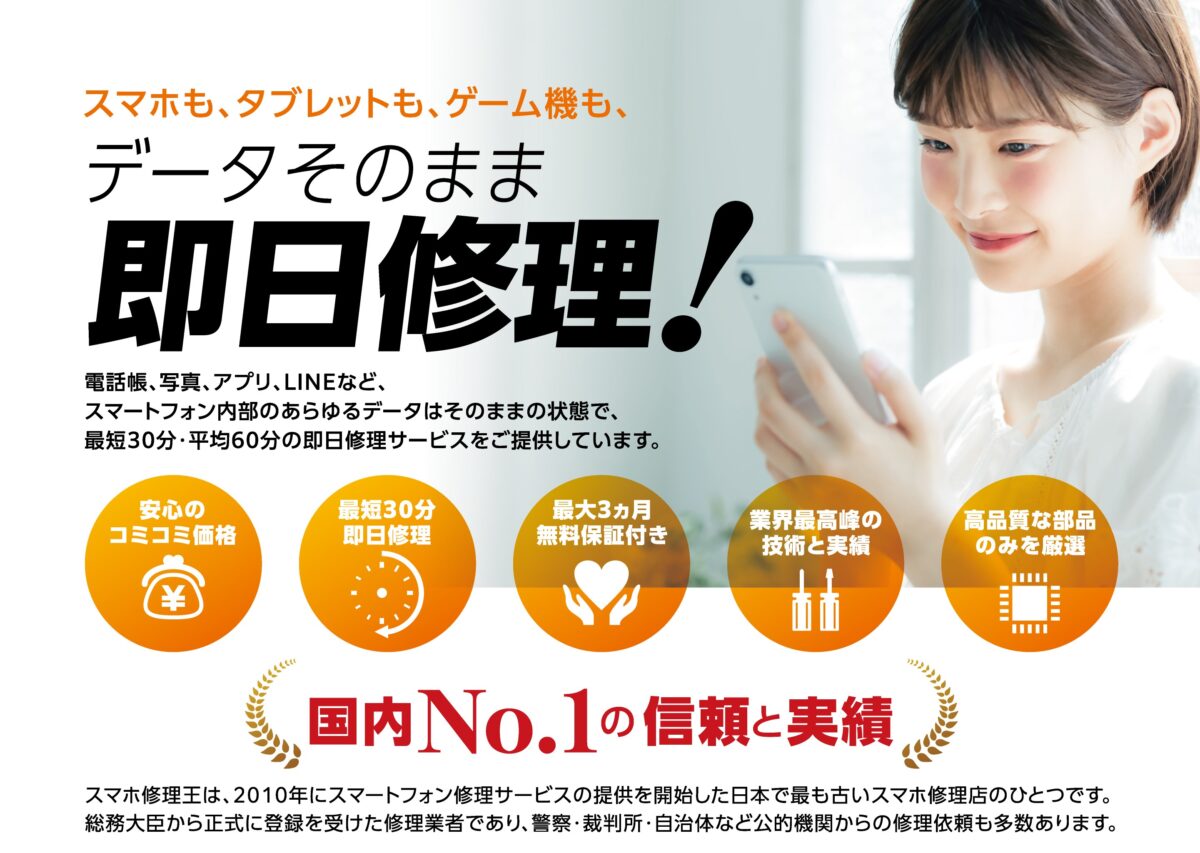
私たちスマホ修理王は、国の厳しい基準をクリアしている「総務省登録修理業者」。
スマホ修理業界のパイオニアで、修理実績は数十万台以上です。
■データはそのまま・削除せず修理
■ほとんどの店舗が駅から5分圏内
■郵送修理・持ち込み修理、どちらも対応
■部品代・作業代込みの、わかりやすい価格
■最大3ヵ月の無料保証付き・アフターフォローも万全
■高い修理スキルを持つスタッフが在籍・技術面でも安心
このように、お客様にとってお得で安心のサービスを徹底。
「スマホの調子が悪い」というときはもちろん――
「ちょっと相談だけしてみたい」
「見積もりを見てから決めたい」
なども、もちろん大歓迎!
無料相談・見積もりだけでも承っているので、お困りの際はどうぞお気軽にご相談ください。
※故障内容によっては一部店舗でご対応できない場合があるので、まずはお電話・メールでご確認ください
この記事の監修者

株式会社フラッシュエージェント
取締役 大橋光昭
1983年大阪府生まれ。OA機器販売営業、インターネット広告代理店のマーケティング職・新規事業開発職などを経て、2015年4月 株式会社ヒカリオを同社代表と設立。iPhone修理事業の担当役員として商業施設を中心に延べ14店舗(FC店含む)の運営に携わる。2019年7月 iPhone修理事業の売却に伴い株式会社ヒカリオを退職。2019年10月 株式会社フラッシュエージェント入社。「スマホ修理王」の店舗マネジメント及びマーケティングを担当。2020年4月 同社取締役に就任。
OPPO修理価格表
| 機種ジャンル | |
|---|---|
| 症状 |
※本ページに記載の修理料金は、東京・名古屋・大阪・福岡エリアの修理料金です。
下記からモデルを選択してください
| 修理内容 | 料金(税込) |
|---|---|
| 画面 | - |
| リアカメラレンズ | - |
| バッテリー | - |
| 充電コネクタ | - |
| 水没 | - |
| 基板修理 | - |
| システム修復 | - |
OPPO についての注意事項
- 価格は全て税込、円(単位)です。
作業の結果、「修理不可」となった場合、分解作業料として3,800~5,800円かかります。
◆部品の初期不良について、保証期間は1ヶ月間です。
正常に起動しない端末・水没復旧処置・データ復旧作業は保証対象外です。
※無料保証の適用は上記期間内に1回限りです。
◆複数箇所を同時に修理する場合、2ヶ所目以降を一律2,000円割引します。
◆価格表に掲載しているのは、一部機種になります。モデルの選択に無い機種は、お問い合わせフォームよりお問い合わせ下さい。










